IT运维管理系统用户使用手册
IT运维监控系统(RIIL)手册
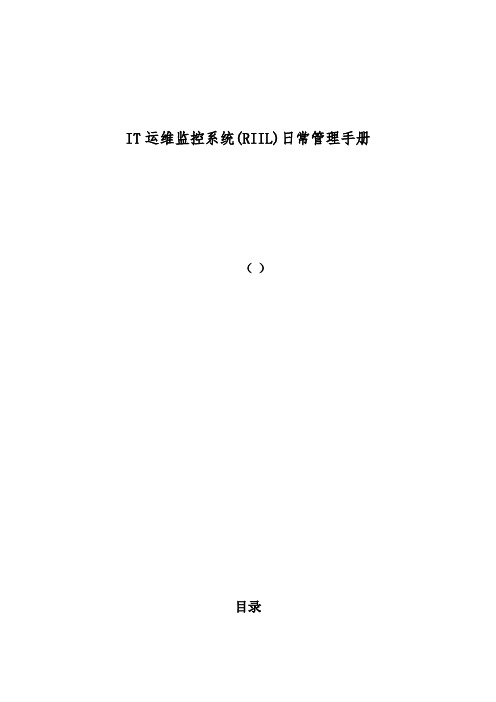
IT运维监控系统(RIIL)日常管理手册()目录一、IT运维系统(RIIL)基本信息 (1)二、服务启动 (1)1、RIIL系统自带启停法 (1)2、windows服务启停法 (2)三、激活license (3)四、服务器修改 (5)1、端口号更改 (5)2、服务器密码更改 (6)五、资源添加 (7)1、单个资源添加 (7)2、自动拓扑添加 (9)3、新资源在拓扑中展示 (11)一、IT运维系统(RIIL)基本信息XXX运维系统RIIL安装在windows 2008 server 64位的系统上,目前实施的版本为RIIL6.7.5标准版。
数据采用了mysql 5.5版本,中间件采用了Jboss4版本。
RIIL服务器地址为:X.X.X.XRIIL服务器的账号为:administrator 密码为:XXXXXXX RIIL访问的方式为:http://X.X.X.X/portal/mainRIIL的账号为:admin 密码为:riiladmin目前网络设备采用SNMP方式、windows系统采用WMI/SNMP方式、linux系统采用SSH/TELNET的方式进行监控。
SNMP的团体字采用XXXX。
二、服务启停1、RIIL系统自带启停法:打开系统桌面RIIL文件夹或者开始菜单所有程序中的RIIL 文件夹,双击startup启动RIIL系统服务,shutdown停止RIIL 系统服务。
图2-1 菜单-程序图2-2 桌面2、windows服务启停方法:开始-运行中输入“services.msc”打开windows服务图2-3 运行RIIL相关服务右键启动/停止,启动服务依次为:RIIL_CCS、RIIL_DCS、RIIL_Portal_Server、RIIL_Discovery_Server、RIIL_RCS,停止服务依次为:RIIL_RCS、RIIL_Portal_Server、RIIL_CCS、RIIL_DCS、RIIL_Discovery_Server;图 2-4 RIIL服务三、激活licenseRIIL系统运维平台使用机器码注册方式进行授权,下面介绍下如何激活,及查看授权信息。
运维信息管理平台操作手册

数据中心运维信息管理系统操作手册2019年8月目录1. 引言 (3)1.1. 编写目的 (3)1.2. 背景 (3)1.3. 定义 (3)2. 功能清单 (4)3. 设备资产 (6)3.1. 概述 (6)3.2. 设备资产 (6)3.3. 厂商 (9)3.4. 合同 (10)3.5. 机房 (11)3.6. 标签 (12)3.7. 软件/系统 (13)4. 服务器管理 (15)4.1. 概述 (15)4.2. 服务器 (15)4.3. 类别 (17)4.4. 项目 (18)4.5. 标签 (19)4.6. 集群 (20)4.7. 资源池 (21)5. 网段和域名管理 (22)5.1. 概述 (22)5.2. IP网段 (22)5.3. IP管理 (23)5.4. 域名 (24)6. 配置管理 (26)6.1. 概述 (26)6.2. 配置 (26)6.3. 配置历史 (27)7. 记录管理 (29)7.1. 概述 (29)7.2. 故障 (29)7.3. 发布 (30)7.4. 计划 (32)7.5. 设备资产记录 (33)8. 账户管理 (36)8.1. 概述 (36)8.2. 我创建的 (36)8.3. 分享给我的 (37)8.4. 所有账户 (38)9. 知识库 (41)9.1. 概述 (41)9.2. 文章 (41)9.3. 分类 (43)9.4. 标签 (44)1.引言1.1. 编写目的说明:编写这份用户手册的目的主要是方便管理员使用该系统。
1.2. 背景软件系统名称:数据中心运维信息管理系统1.3. 定义1.设备资产:为建设数据中心所购买的硬件设备,如交换机、防火墙、F5等设备;2.服务器:在虚拟化平台为各应用系统开通的服务器;3.项目:某一具体的业务系统;4.网段:数据中心所管理的网段;5.域名:为应用系统开通的域名;6.配置:记录某一设备的具体配置信息;7.知识库:在数据中心运维工作中积累的技术知识。
IT运维管理系统用户使用手册
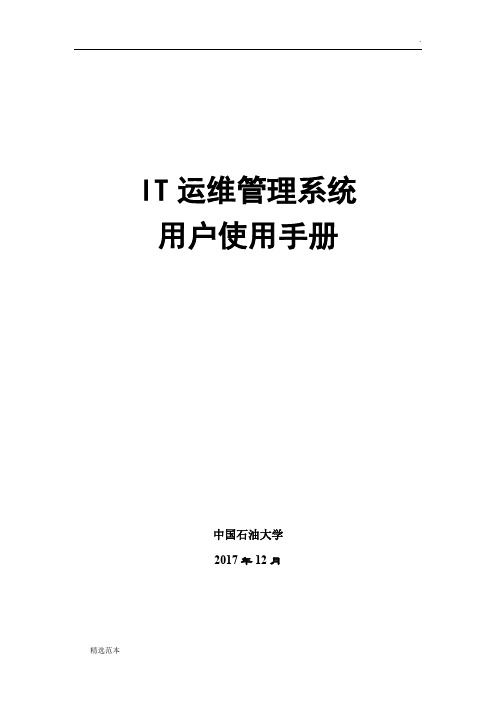
IT运维管理系统用户使用手册中国石油大学2017年12月前言衷心感谢您选用该软件产品,我们将竭诚为您提供最优质的服务。
本用户手册旨在给予用户产品使用,故障处理方面的说明指导。
为了您使用方便并能充分利用本软件的功能,敬请仔细阅读本使用手册,并放于方便位置,以供日后参考。
本用户手册的内容仅供参考,本公司不断改善产品功能与质量,版本时有更新而手册未能及时修正,或有包含技术上不准确或疏漏之处,敬请凉解,也真诚地希望您能把宝贵的意见反馈给我们,在以后的版本中,我们会加以充实或改进。
目录目录 (3)1.系统概述 (4)2.软件和硬件环境 (5)3.系统访问与提报方法 (5)4.操作说明 (6)4.1登录 (6)4.2首页 (6)4.3事件管理 (7)4.4变更管理 (11)4.5问题管理 (18)4.6配置项管理 (22)4.7系统管理 (23)1.系统概述IT运维管理系统包括事件管理、变更管理、问题管理、配置管理、紧急变更管理和系统管理,共六个管理模块。
经过反复的研发、讨论、总结,结合公司的实际需求,管理系统一期已经开发完成。
管理模块的功能概述如下:1)事件管理:完成事件管理中产生事件、收集信息、一线尝试解决、升级二线、受理请求、二线尝试解决、联系专家/供应商、专家/供应商解决方案、实施方案、用户确认、执行关闭、事件经理监控功能的研发、部署及上线工作。
2)配置管理:完成配置管理中配置管理数据库的建立和维护、配置项范围确定、配置项的定义和识别、更新配置管理项、定期检查和验证、定期的配置管理回顾、定期生成配置管理报告功能的研发、部署及上线工作。
3)问题管理:完成问题管理中产生问题、问题识别与确认、问题分派、分析并诊断、开发、确认、实施解决方案、问题回顾、问题监控、问题总结与关闭功能的研发、部署及上线工作。
4)变更管理:完成变更管理中变更发起、检查/测试和计划、评估/审批变更、变更委员会评估/审批、收集审批意见、安排和分派任务、实施变更任务、变更回顾、关闭变更功能的研发、部署及上线工作。
IT运维管理系统使用手册
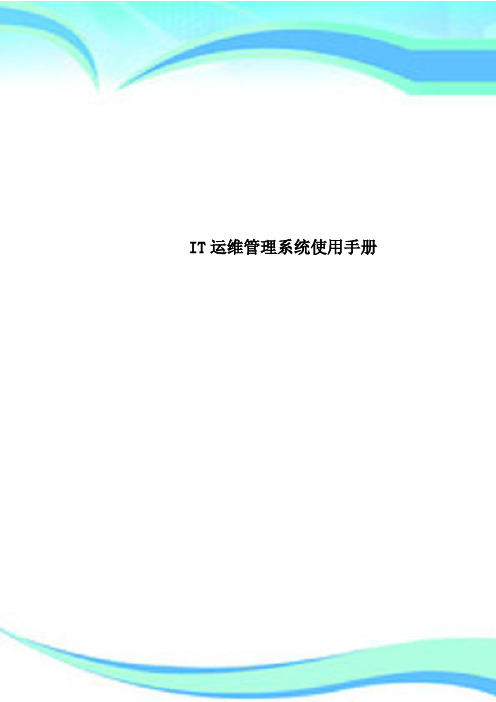
IT运维管理系统使用手册————————————————————————————————作者:————————————————————————————————日期:IT运维管理系统用户使用手册大庆和光电子科技开发有限公司二〇一六年十月目录1、基础信息 (3)1.1项目信息 (3)1.2项目检查项 (4)1.3设备基础信息 (6)2、日常巡检 (8)2.1软件日巡检 (8)2.2软件周巡检 (9)2.3服务器系统巡检 (10)2.4服务器硬件巡检 (10)3、巡检查询 (11)3.1软件日常巡检检查 (11)3.2服务器巡检报告 (11)4、运维资料管理 (12)4.1系统问题管理 (12)4.2项目资料管理 (15)1、基础信息1.1项目信息主要录入各运维组所维护的项目信息,各运维组各自录入各自的项目信息。
如下图所示【新增】按钮:点击“新增”按钮,按要求添加项目信息,点击“确认保存”按钮即可。
如图所示:注:状态字段:有两个状态,分别是“正常”和“停用”。
当状态是“正常”,则在软件日/周巡检中显示;当状态是“停用”,则在软件日/周巡检中不显示。
项目路径:填写该项目发布的位置,例如:D:\Publish【编辑】按钮:点击“编辑”按钮,编辑已添加的项目信息,点击“确认保存”按钮即可。
如图所示:【删除】按钮:选中要删除项目前的复选框,点击“删除”按钮,确定要删除,点击“确认”按钮即可。
如图所示:1.2项目检查项主要是录入各运维组巡检项目的检查项,各运维组录入各自的项目检查项信息,如下图所示即可。
如图所示:钮即可。
如图所示:“确认”按钮即可。
如图所示:1.3设备基础信息主要是录入各运维组的设备信息(服务器、防火墙、交换机等等),各运维组录入各自的设备信息,如图所示:如图所示注:设备类型:如果要选择的类型没有,则在系统管理->数据字典->应用字典条目->设备类型中添加。
状态:有三个状态,分别是“正常”、“显示”和“停用”。
IT设备管理系统用户操作说明书
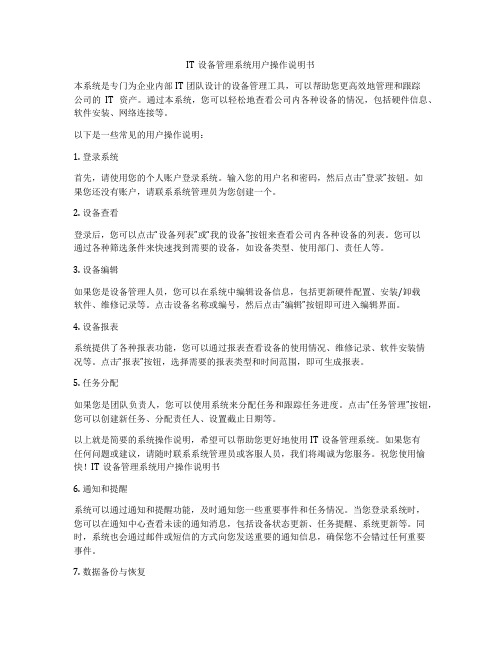
IT设备管理系统用户操作说明书本系统是专门为企业内部IT团队设计的设备管理工具,可以帮助您更高效地管理和跟踪公司的IT资产。
通过本系统,您可以轻松地查看公司内各种设备的情况,包括硬件信息、软件安装、网络连接等。
以下是一些常见的用户操作说明:1. 登录系统首先,请使用您的个人账户登录系统。
输入您的用户名和密码,然后点击“登录”按钮。
如果您还没有账户,请联系系统管理员为您创建一个。
2. 设备查看登录后,您可以点击“设备列表”或“我的设备”按钮来查看公司内各种设备的列表。
您可以通过各种筛选条件来快速找到需要的设备,如设备类型、使用部门、责任人等。
3. 设备编辑如果您是设备管理人员,您可以在系统中编辑设备信息,包括更新硬件配置、安装/卸载软件、维修记录等。
点击设备名称或编号,然后点击“编辑”按钮即可进入编辑界面。
4. 设备报表系统提供了各种报表功能,您可以通过报表查看设备的使用情况、维修记录、软件安装情况等。
点击“报表”按钮,选择需要的报表类型和时间范围,即可生成报表。
5. 任务分配如果您是团队负责人,您可以使用系统来分配任务和跟踪任务进度。
点击“任务管理”按钮,您可以创建新任务、分配责任人、设置截止日期等。
以上就是简要的系统操作说明,希望可以帮助您更好地使用IT设备管理系统。
如果您有任何问题或建议,请随时联系系统管理员或客服人员,我们将竭诚为您服务。
祝您使用愉快!IT设备管理系统用户操作说明书6. 通知和提醒系统可以通过通知和提醒功能,及时通知您一些重要事件和任务情况。
当您登录系统时,您可以在通知中心查看未读的通知消息,包括设备状态更新、任务提醒、系统更新等。
同时,系统也会通过邮件或短信的方式向您发送重要的通知信息,确保您不会错过任何重要事件。
7. 数据备份与恢复为了保障数据的安全和稳定,系统会定期进行数据备份。
同时,您也可以在系统中手动发起数据备份操作。
在遇到数据丢失或系统故障的情况下,您可以通过系统提供的数据恢复功能,恢复到最近的备份点。
IT系统运维手册
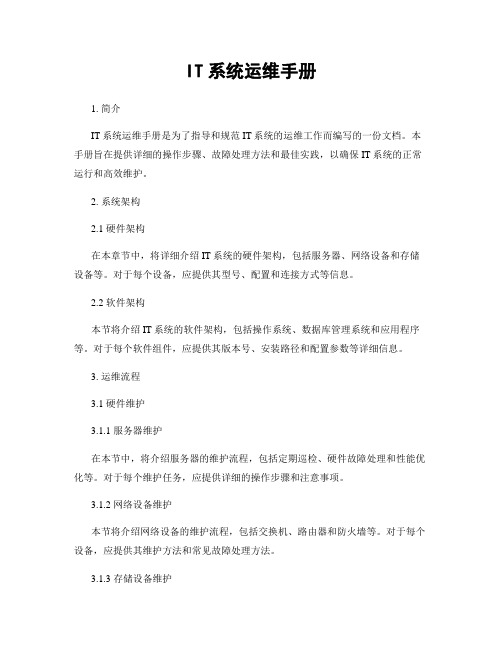
IT系统运维手册1. 简介IT系统运维手册是为了指导和规范IT系统的运维工作而编写的一份文档。
本手册旨在提供详细的操作步骤、故障处理方法和最佳实践,以确保IT系统的正常运行和高效维护。
2. 系统架构2.1 硬件架构在本章节中,将详细介绍IT系统的硬件架构,包括服务器、网络设备和存储设备等。
对于每个设备,应提供其型号、配置和连接方式等信息。
2.2 软件架构本节将介绍IT系统的软件架构,包括操作系统、数据库管理系统和应用程序等。
对于每个软件组件,应提供其版本号、安装路径和配置参数等详细信息。
3. 运维流程3.1 硬件维护3.1.1 服务器维护在本节中,将介绍服务器的维护流程,包括定期巡检、硬件故障处理和性能优化等。
对于每个维护任务,应提供详细的操作步骤和注意事项。
3.1.2 网络设备维护本节将介绍网络设备的维护流程,包括交换机、路由器和防火墙等。
对于每个设备,应提供其维护方法和常见故障处理方法。
3.1.3 存储设备维护在本节中,将介绍存储设备的维护流程,包括磁盘阵列、网络存储和备份设备等。
对于每个设备,应提供其维护方法和数据备份策略等信息。
3.2 软件维护3.2.1 操作系统维护在本节中,将介绍操作系统的维护流程,包括补丁管理、安全配置和性能调优等。
对于不同操作系统,应提供相应的维护方法和最佳实践。
3.2.2 数据库管理系统维护本节将介绍数据库管理系统的维护流程,包括备份恢复、性能监控和索引优化等。
对于不同数据库管理系统,应提供相应的维护方法和故障处理方法。
3.2.3 应用程序维护在本节中,将介绍应用程序的维护流程,包括安装部署、配置管理和版本更新等。
对于每个应用程序,应提供其维护方法和常见问题解决方案。
4. 故障处理4.1 硬件故障处理在本节中,将介绍硬件故障的处理方法,包括故障排查、硬件更换和故障分析等。
对于不同类型的硬件故障,应提供相应的处理步骤和注意事项。
4.2 软件故障处理本节将介绍软件故障的处理方法,包括应用程序崩溃、数据库故障和系统崩溃等。
itop运维综合管理系统平台使用手册簿
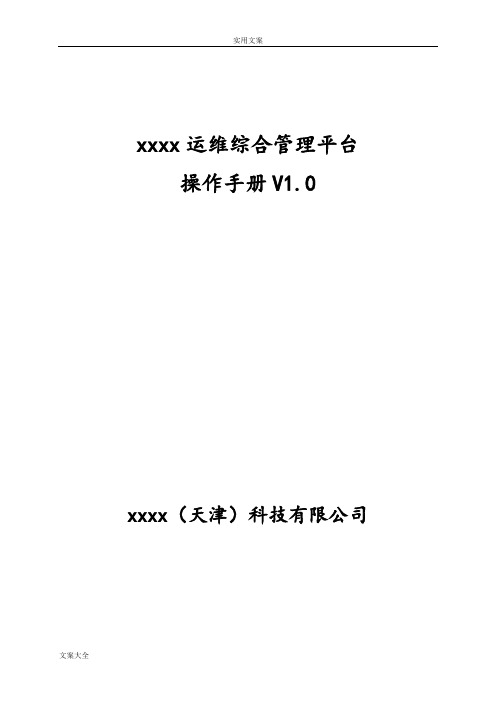
xxxx运维综合管理平台操作手册V1.0 xxxx(天津)科技有限公司变更记录目录1. 平台介绍 (4)1. 概述 (4)2. 平台架构 (4)2.1展示层 (5)2.2功能层 (7)2.3技术层 (8)2.4外部接口层 (8)1. xxxx运维综合管理平台软件功能 (9)2.1服务台 (9)2.2自助服务中心 (10)2.3配置管理模块 (11)2.4事件管理模块 (13)2.5问题管理模块 (17)2.6变更管理模块 (19)2.7服务管理模块 (22)1.平台介绍1.概述xxxx运维综合管理平台是为了业务需要进行开发,适用于IT服务的日常运维管理。
它基于ITSS最佳实践,适应符合ITSS最佳实践的流程,同时它又很灵活,可以适应一般的IT服务管理流程。
xxxx运维综合管理平台的功能包括:✓记录IT配置项(如服务器、应用程序、网络设备、虚拟机、联系人、位置、VLAN 等)及其各个配置项之间的关联关系;✓管理事件、用户请求和变更审批与执行等;✓归档IT服务及与外部供应商的合约,包括SLA(服务级别协议);✓手动或脚本方式导出所有信息;✓批量导入或同步/联调所有来自外部平台的数据;xxxx运维综合管理平台基于Apache/IIS、MySQL和PHP,它可以在任何支持这些程序的操作平台上运行,如Windows、Linux(Debian、Ubuntu和Redhat)、Solaris和MacOS X等。
此外,由于平台是基于B/S架构的应用程序,不需要在用户电脑上部署任何客户端,只需要一个简单的Web浏览器(IE 8+、Firefox 3.5+、Chrome或Safari 5+)即可使用。
2.平台架构平台架构如下图所示:技术架构如下图:图 2 技术架构图2.1展示层平台展现层,即为用户提供了一个统一集中的访问平台,使得用户可以更关注于实际业务,方便企业决策。
通过门户技术,每个用户都拥有自己独立的访问视图,方便用户在各个模块和流程之间快速切换,平台提供仪表盘,可以提供用户可以快速查看IT服务健康状况窗口;图 3 功能展示界面平台提供五种访问视图,即服务台、自助服务中心、服务管理中心、管理控制台和移动客户端。
51CTO下载-IT运维操作手册
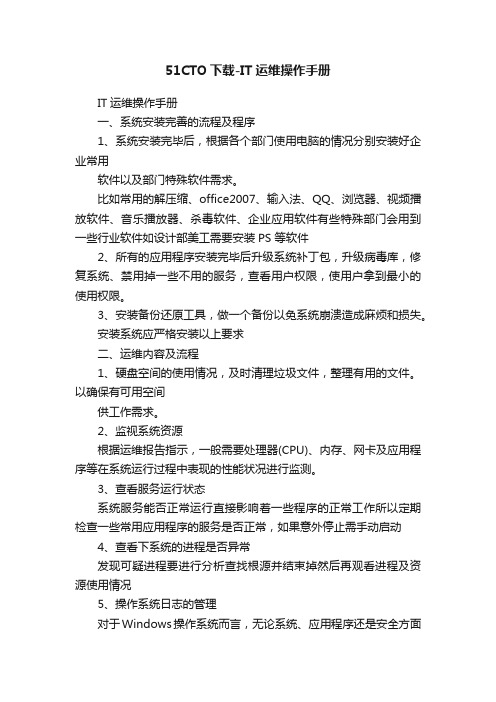
51CTO下载-IT运维操作手册IT运维操作手册一、系统安装完善的流程及程序1、系统安装完毕后,根据各个部门使用电脑的情况分别安装好企业常用软件以及部门特殊软件需求。
比如常用的解压缩、office2007、输入法、QQ、浏览器、视频播放软件、音乐播放器、杀毒软件、企业应用软件有些特殊部门会用到一些行业软件如设计部美工需要安装PS 等软件2、所有的应用程序安装完毕后升级系统补丁包,升级病毒库,修复系统、禁用掉一些不用的服务,查看用户权限,使用户拿到最小的使用权限。
3、安装备份还原工具,做一个备份以免系统崩溃造成麻烦和损失。
安装系统应严格安装以上要求二、运维内容及流程1、硬盘空间的使用情况,及时清理垃圾文件,整理有用的文件。
以确保有可用空间供工作需求。
2、监视系统资源根据运维报告指示,一般需要处理器(CPU)、内存、网卡及应用程序等在系统运行过程中表现的性能状况进行监测。
3、查看服务运行状态系统服务能否正常运行直接影响着一些程序的正常工作所以定期检查一些常用应用程序的服务是否正常,如果意外停止需手动启动4、查看下系统的进程是否异常发现可疑进程要进行分析查找根源并结束掉然后再观看进程及资源使用情况5、操作系统日志的管理对于Windows操作系统而言,无论系统、应用程序还是安全方面的审核都可以被记录到Windows事件查看器中。
下面将介绍如何查看当天系统中的系统日志中是否发生错误或警告日志6、安全管理操作系统账户管理用户数量方法:(1)打开管理工具中的“计算机管理”找到“本地用户和组”即可查看用户的数量。
当前用户状态用户的权限方法:打开“本地用户和组”找到相应的用户后通过图标状态即可观察到用户的当前状态“激活”或“停止”。
查看用户权限方法:打开“本地用户和组”找到相应的用户选择用户属性“隶属于”中本看所属的组。
依据所属组的权限来判断用户的权限。
三、测试故障台是否可用1、测试组策略控制台方法:打开“运行”输入“gpedit.msc”2、测试注册表控制台方法:打开“运行”输入“regedit”3、测试控制面板控制台方法:打开“控制面板”测试各组件的功能。
- 1、下载文档前请自行甄别文档内容的完整性,平台不提供额外的编辑、内容补充、找答案等附加服务。
- 2、"仅部分预览"的文档,不可在线预览部分如存在完整性等问题,可反馈申请退款(可完整预览的文档不适用该条件!)。
- 3、如文档侵犯您的权益,请联系客服反馈,我们会尽快为您处理(人工客服工作时间:9:00-18:30)。
IT运维管理系统用户使用手册中国石油大学2017年12月前言衷心感谢您选用该软件产品,我们将竭诚为您提供最优质的服务。
本用户手册旨在给予用户产品使用,故障处理方面的说明指导。
为了您使用方便并能充分利用本软件的功能,敬请仔细阅读本使用手册,并放于方便位置,以供日后参考。
本用户手册的内容仅供参考,本公司不断改善产品功能与质量,版本时有更新而手册未能及时修正,或有包含技术上不准确或疏漏之处,敬请凉解,也真诚地希望您能把宝贵的意见反馈给我们,在以后的版本中,我们会加以充实或改进。
目录目录 (3)1.系统概述 (4)2.软件和硬件环境 (5)3.系统访问与提报方法 (5)4.操作说明 (6)4.1登录 (6)4.2首页 (6)4.3事件管理 (7)4.4变更管理 (11)4.5问题管理 (18)4.6配置项管理 (22)4.7系统管理 (23)1.系统概述IT运维管理系统包括事件管理、变更管理、问题管理、配置管理、紧急变更管理和系统管理,共六个管理模块。
经过反复的研发、讨论、总结,结合公司的实际需求,管理系统一期已经开发完成。
管理模块的功能概述如下:1)事件管理:完成事件管理中产生事件、收集信息、一线尝试解决、升级二线、受理请求、二线尝试解决、联系专家/供应商、专家/供应商解决方案、实施方案、用户确认、执行关闭、事件经理监控功能的研发、部署及上线工作。
2)配置管理:完成配置管理中配置管理数据库的建立和维护、配置项范围确定、配置项的定义和识别、更新配置管理项、定期检查和验证、定期的配置管理回顾、定期生成配置管理报告功能的研发、部署及上线工作。
3)问题管理:完成问题管理中产生问题、问题识别与确认、问题分派、分析并诊断、开发、确认、实施解决方案、问题回顾、问题监控、问题总结与关闭功能的研发、部署及上线工作。
4)变更管理:完成变更管理中变更发起、检查/测试和计划、评估/审批变更、变更委员会评估/审批、收集审批意见、安排和分派任务、实施变更任务、变更回顾、关闭变更功能的研发、部署及上线工作。
5)紧急变更管理:完成紧急变更管理中确认紧急变更、快速评估/审批、制定紧急实施/测试/回退计划/进行测试、实施紧急变更任务、回顾紧急变更、执行回退计划、关闭变更功能的研发、部署及上线工作。
6)系统管理:①用户管理,用于统一管理系统中的用户信息。
②角色管理,用于统一管理系统角色,同一用户可分配多种角色,以做到用户访问系统权限可灵活配置。
③字典管理,用于维护事件、问题、配置项中的各种可选数据项。
如事件类别包括:故障、服务请求、咨询。
④工作组管理,用于对人员进行分组,如问题专家、事件处理人等小组。
⑤流程管理,用于管理系统内部的各项流程及流程节点的定义。
2.软件和硬件环境终端项目最低配置推荐配置软件操作系统Window XP 、windows10 Window 7数据库无无浏览器IE11、火狐、360、chrome Chrome硬件CPUIntel r Pentium r 4 CPU1.80ghzIntel(R) Pentium(R)Dual CPU E2180 2.00GHZ以上内存1G 1G以上主板,显卡Inter 82945G 主板兼容显卡,Direct X 版本:DirectX9.0c,支持DirectDraw Direct3D加速硬盘80G 160G 以上网卡10/100M自适应10/100M自适应描述终端对CPU,内存,显卡有要求,其他无要求3.系统访问与提报方法1)如果电脑上没有安装IE8浏览器或IE版本低于8.0,需安装IE8浏览器或以上版本。
2)系统支持IE8版本以上IE浏览器及火狐、谷歌浏览器。
3)打开浏览器,在地址栏中输入如下地址访问:1.登陆地址:http://10.88.46.199:9000/ywgl/2.该网址用于访问IT管理系统。
4)敲击键盘回车键即可进入登录界面。
4.操作说明提示:根据不同的用户角色,登陆后界面显示会不一致,用户的模块权限及数据权限在系统管理中进行角色配置即可。
4.1 登录地址栏中输入访问地址后敲击回车,显示登录界面(见下图),输入用户名和用户密码点击“确定”按钮登录。
提示:1.登陆用户名是在系统管理-用户管理中进行配置的。
2.系统初始默认用户为工作人员姓名拼音全拼,初始密码为gri,建议大家及时修改自己的密码,以保证信息安全。
用户名:输入自己的用户名;密码:输入相应的用户密码;登录:单击“登录”按钮,回车登陆也可。
当用户名与密码匹配成功,即可进入首页。
4.2 首页系统首页如下图所示,整个界面分为三部分,界面上方为导航栏区、左边为功能列表区、中间为功能显示区。
4.3 事件管理4.3.1 发起事件1)非企业内部用户,请在地址栏中输入:http://10.88.46.199:9000/ywgl/eventReport/eventManage!goReportEve nt.action ,进入事件提报页面。
2)企业内部用户:请点击事件待办,在相应页面点击创建事件,进入上述页面。
3)在填充完事件信息并上传相关附件后,点击提交按钮,点击确定。
弹出提交成功提示框。
4.3.2 事件管理流程1)点击左侧功能区,事件管理,进而点击事件待办,查看当前待办或在办事件,如图所示。
2)点击工单号,例如点击蓝色的E171216002,进入该事件的表单详情页面。
点击处理,即代表接下此项事件。
点击确定后,开始处理该项事件,填写处理说明与意见后,按需求,点击对应发送按钮,如图中,一线解决即发送给一线角色人员,事件经理指派即发送给事件经理,二线解决即发送给二线角色人员。
3)在提示发送成功之后,相应的人员即可在自己的事件待办列表接到此项事件,重复上述操作,进入事件详情页,点击处理,开始处理事件,并根据按钮,流转事件。
如图所示:4)其中,点击按钮发送时,会弹出人员选择框,此框的功能是选择需要接受该事件(包括变更、问题)的人,如图所示,可以根据机构和对应角色来筛选,有些结点只能选择一个人,有些可以选择多人,在选择时,会有提示框。
点击确定,提示发送成功,即处理完成。
5)处理完成过的事件,可以点击左侧功能列表区的事件已办列表查看,如图所示,操作步骤与上述查看事件待办列表一致。
6)同样,点击蓝色工单号,进入事件表单详情页,查看具体情况,如下图。
7)事件管理结点流转图:4.4 变更管理4.4.1 发起变更1)在事件中,点击发起变更出现如下页面。
2)在填充完变更信息并上传相关附件后,点击提交按钮,会出现人员选择框,选择你要发送的人员点击确定。
弹出提交成功提示框。
4.4.2 变更管理流程1)点击左侧功能区,变更管理,进而点击变更待办,查看当前待办或在办问题。
2)点击工单号,例如点击蓝色的C171217001,进入该问题的表单详情页面。
点击处理,即代表接下此项事件。
点击确定后,开始处理该项事件,填写处理说明与意见后,按需求,点击对应发送按钮,如图中,变更经理指派即发送给变更经理,具体人员指派即发送给具体人员。
3)在提示发送成功之后,相应的人员即可在自己的变更待办列表接到此项事件,重复上述操作,进入变更详情页,点击处理,开始处理问题,并根据按钮,流转事件。
如图所示:4)点击处理了之后可以选择变更方式(不变更、简单变更、标准变更、紧急变更)同时可以根据选择的变更方式来显示下面的按钮,每种变更方式下面可点击的按钮不一样,例如简单变更、标准变更如图所示5)例如选择标准变更,选择标准变更之后,点击下面的制定实施计划,然后会跳出选择人员框,选择发送给谁,如图所示6)一步步往下执行,当执行到实施测试变更,点击处理后,可以选择配置型、添加配置项、修改配置型(点击前面蓝色工单号链接进去进行修改)等操作,如图所示7)执行完标准变更的所有步骤之后,可以在变更已办里面找到刚才处理的所有流程,如图所示8)同样,点击蓝色工单号,进入变更表单详情页,查看具体情况,如下图。
9)简单变更和紧急变更的操作和标准变更是一样的,在这就不一一展示了。
变更管理结点流转图:4.5 问题管理4.5.1 发起问题1)在事件待办、问题待办中,点击创建问题出现如下页面。
2)在填充完问题信息并上传相关附件后,点击提交按钮,会出现人员选择框,选择你要发送的人员点击确定。
弹出提交成功提示框。
4.5.2 问题管理流程1)点击左侧功能区,问题管理,进而点击问题待办,查看当前待办或在办问题。
2)点击工单号,例如点击蓝色的P171217003,进入该问题的表单详情页面。
点击处理,即代表接下此项事件。
点击确定后,开始处理该项事件,填写处理说明与意见后,按需求,点击对应发送按钮,问题经理指派即发送给问题经理,问题专家指派即发送给问题专家。
3)在提示发送成功之后,相应的人员即可在自己的问题待办列表接到此项事件,重复上述操作,进入问题详情页,点击处理,开始处理问题,并根据按钮,流转事件。
如图所示:4)其中,点击按钮发送时,会弹出人员选择框,此框的功能是选择需要接受该事件(包括变更、问题)的人,如图所示,可以根据机构和对应角色来筛选,有些结点只能选择一个人,有些可以选择多人,在选择时,会有提示框。
点击确定,提示发送成功,即处理完成。
5)处理完成过的问题,可以点击左侧功能列表区的事件已办列表查看,如图所示,操作步骤与上述查看问题待办列表一致。
6)同样,点击蓝色工单号,进入事件表单详情页,查看具体情况,如下图。
问题管理结点流转图:4.6 配置项管理配置项管理主要包括配置项查看、查询与添加功能,如下图所示。
其中,添加功能只有具有配置项管理员角色的账户才可使用。
点击蓝色配置项编号,进入对应配置项详情页面,如图所示:4.7 系统管理系统管理主要包括组件管理和个人平台和系统管理员页面,系统管理员页面在此不于介绍,详情请了解于相关人员。
4.7.1 组件管理组件管理主要包括日程管理模块,点击进入,如图所示:选择对应日期和时间,若需要几天时间,便进行拖动成黄色。
随后,双击进入下面这个页面,如图:在此页面编辑题目,收件人,备注详情等。
编辑完成后点击保存按钮,即可发送给对应收件人,如下图所示:4.7.2 个人平台个人平台主要功能是实现修改密码,单击进入,如图所示,输入旧密码和新密码,随后点击保存,即可弹出保存成功框。
即完成密码修改。
